Win7笔记本电脑如何开启/关闭WiFi热点
现在仍然有部分用户在使用Win7笔记本电脑,有些新用户不知道如何开启/关闭WiFi热点,接下来小编就给大家介绍一下具体的操作步骤。
具体如下:
1. 首先第一步先点击左下角【开始】图标,接着点击【附件】,然后根据下图所示,右键单击【命令提示符】并点击【以管理员身份运行】选项。
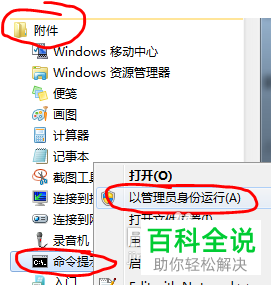
2. 第二步打开【命令提示符】窗口后,根据下图所示,先在命令行中输入【netsh wlan set hostednetwork mode=allow ssid=Test key=0123456789】,接着按下【回车】键,等待命令执行完成。其他Test为热点名称,0123456789为热点密码。

3. 第三步先打开【网络和共享中心】窗口,接着根据下图所示,点击【更改适配器】选项,然后能够看到【无线网络连接2】图标。
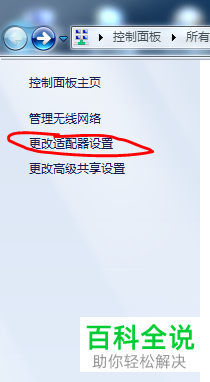
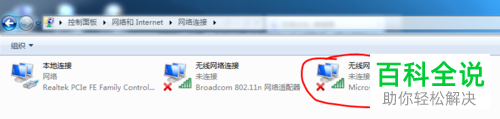
4. 第四步先右键单击【本地连接】图标,接着在弹出的菜单栏中根据下图所示,点击【属性】选项。
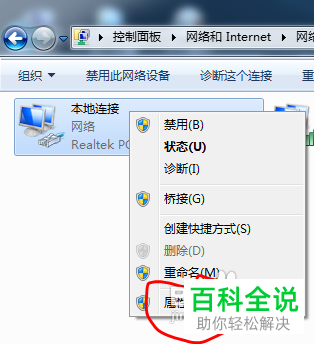
5. 第五步打开【属性】窗口后,根据下图所示,先点击【共享】,接着勾选【允许其他网络用户XXX】,然后选择【无线网络连接2】并点击【确定】选项。
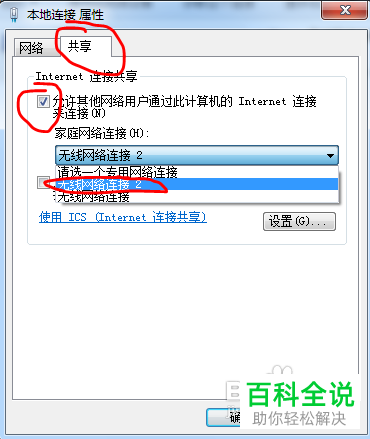
6. 第六步退回【命令提示符】窗口,根据下图所示,先在命令行中输入【netsh wlan start hostednetwork】,接着按下【回车】键,然后就成功创建WiFi热点。
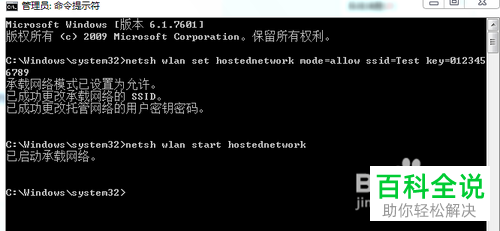
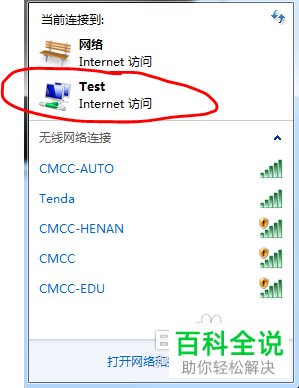
7. 最后如果想要关闭WiFi热点的话,根据下图所示,先在命令行中输入【netsh wlan stop hostednetwork】,接着按下【回车】键即可。
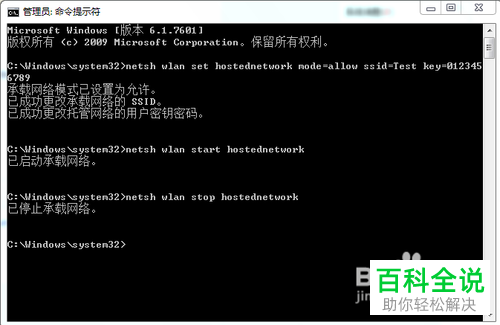
以上就是Win7笔记本电脑如何开启/关闭WiFi热点的方法。
赞 (0)

